Nel web ci sono dei servizi che consentono agli utenti di creare delle correlazioni di causa ed effetto tra un evento e una reazione corrispondente che può essere personalizzata. Un esempio particolarmente interessate lo si è visto mediante l'integrazione di OneSignal e Zapier per inviare notifiche push istantanee, agli utenti che lo desiderino, di nuovi articoli pubblicati in un dominio. L'evento della pubblicazione di un post in un blog di Blogger porta a inviare una notifica a tutti gli utenti che hanno sottoscritto questa opzione mediante un popup del browser.
Il servizio per antonomasia che mette in relazione causa ed effetto è senza dubbio IFTTT che abbiamo imparato a conoscere da anni ma che ultimamente ha modificato il proprio business, permettendo agli account gratuiti di creare fino a un massimo di tre relazioni tra servizi. In un articolo precedente abbiamo visto come usare IFTTT e in un altro post come ripubblicare automaticamente su Twitter i post di Facebook filtrati con un hashtag.
In un commento al video, che ho incorporato in questo ultimo post, mi è stato chiesto se fosse possibile fare lo stesso con Youtube, cioè se creare un tweet automatico tutte le volte che si carica su Youtube un video pubblico.
Questo argomento sarà quello che svilupperò in questo articolo. Naturalmente potremo creare questa relazione solo se siamo amministratori sia dell'account Youtube sia di quello Twitter tra cui vogliamo creare questa sinergia.
Ricordo che IFTTT è l'acronimo ella espressione inglese If This Then That. L'evento iniziale della relazione tra servizi web si chiama Trigger mentre l'effetto che ne consegue è detto Action, che può essere personalizzato con appositi Ingredienti. La sinergia di causa ed effetto nel suo complesso è invece detta Applet.
In questo caso specifico l'Applet che vogliamo realizzare avrà come Trigger un video pubblico caricato su Youtube e come Action un tweet pubblicato su Twitter con ingredienti come Titolo, URL, Descrizione.
Ho pubblicato sul mio Canale Youtube un video con la procedura per creare la relazione tra Youtube e Twitter.
Si crea un account IFTTT, se ancora non lo si ha, oppure se ne crea un altro se abbiamo già raggiunto il numero di tre Applet per gli account gratuiti. Non viene neppure richiesta la verifica, basta immettere indirizzo email e password. Si effettua il login quindi si va su My Applet per visualizzare quelle già presenti e si clicca su Create.

La grafica su due righe servirà per creare l'Applet connettendo i due servizi. Si clicca su Add in If This.
Verranno mostrati una infinità di servizi disponibili in ordine alfabetico. Si digita Youtube per cercarlo.
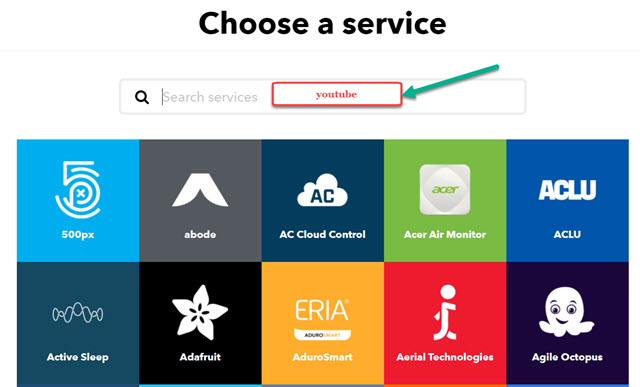
Rimarrà solo quel pulsante su cui cliccare. Verrà aperta un'altra pagina con tutte le opzioni del Trigger.

Tra le sei opzioni disponibili per l'evento scatenante si sceglie New public video uploaded by you (video pubblico caricato da te). Si aprirà una finestra in cui autorizzare l'app di IFTTT ad accedere al nostro account.
Creato il Trigger, visualizzeremo di nuovo la scritta If This Then That in cui andare su Add in Then That.

Ci verranno nuovamente mostrati tutti i servizi supportati. Digitiamo Twitter per filtrare le miniature.

Si clicca su Twitter per visualizzare tutte le opzioni disponibili per la Action che vogliamo impostare.
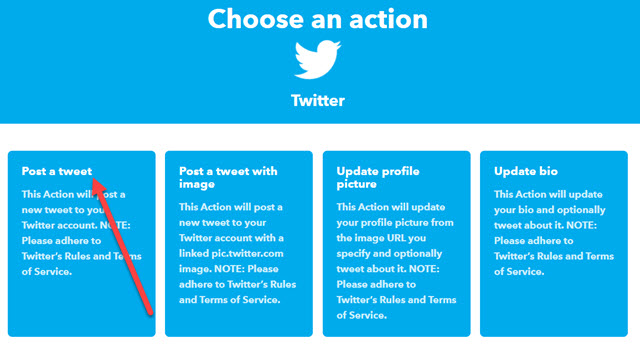
Si clicca su Post a tweet e si autorizza l'app di IFTTT ad accedere al nostro account Twitter. Dopo averlo fatto, si aprirà la pagina in cui aggiungere gli Ingredienti alla Action del tweet su Twitter che abbiamo selezionato.

Di default vengono inseriti nella Action gli ingredienti Title e URL. Volendo si può aggiungere anche Description per pubblicare un tweet anche con la Descrizione inserita sotto il player del video. Si va su Create Action.
Nella schermata successiva visualizzeremo un riepilogo del Trigger e della Action della Applet. Si va su Continue per attivarla. Visualizzeremo la scritta Connected per informarci che è già stata attivata.
Se si va su Home, l'Applet creata verrà mostrata con le altre. Ci si può cliccare sopra e andare su Settings per disconnetterla o modificarla in ogni sua componente e per attivare o disattivare le notifiche di quando si attiva.

Cliccando su Check Now si può testare che sia funzionante e si può anche visualizzare quante volte ha ripubblicato un tweet. Se si clicca su Archive, l'Applet verrà eliminata dal nostro account. Andando su View Activity visualizzeremo tutte le volte che si è attivata. Se si apportano modifiche si deve andare su Save per salvarle.

Tra le informazioni della Applet c'è anche il tempo necessario perché si verifichi la Action dopo l'evento del Trigger. Alcune Applet sono quasi immediate mentre altre hanno bisogno di più tempo in funzione dei servizi collegati. In Settings, accanto a Check Now, si può vedere che questa impiega circa un'ora per la Action.
Dopo aver caricato un video pubblico su Youtube e aver atteso un tempo congruo con quanto visualizzato nella Applet, potremo visualizzare nel nostro account Twitter il tweet ripubblicato automaticamente. Lo screenshot precedente si riferisce a una Action con i soli ingredienti Title e URL. Nel tweet è mostrato che è stato pubblicato da IFTTT e gli utenti potranno riprodurre il video direttamente su Twitter cliccando sull'apposito pulsante.



Nessun commento :
Posta un commento
Non inserire link cliccabili altrimenti il commento verrà eliminato. Metti la spunta a Inviami notifiche per essere avvertito via email di nuovi commenti.
Info sulla Privacy